安装和启动Redis数据库
在使用Scrapy-Redis之前,需要保证电脑系统中已经成功安装了Redis数据库。
Redis官方并不支持Windows版本,原因是在服务器领域上Linux已经得到了广泛的使用,能在Windows上运行Redis相对显得没那么重要。尽管如此,官网还是给出了微软提供的git库,地址如下:
https://github.com/MSOpenTech/redis/releases
下面给大家演示如何在windows7系统中安装和启动Redis数据库。
(1)在浏览器访问网址:https://github.com/MSOpenTech/redis/tags,进入GitHub网站的下载Redis页面,里面包含了很多个版本。以最新版本为例,点击【win-3.2.100】打开其对应的详情页面,如图1所示。
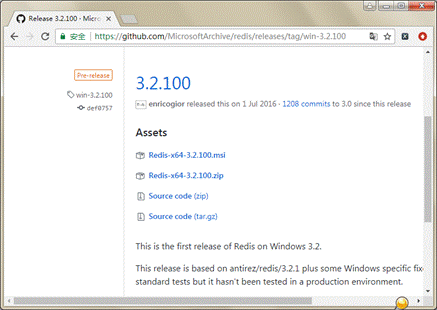
图1 Redis最新版本的详情页面
其中,Redis数据库支持32位和64位,需要根据系统的实际情况进行选择。这里将“Redis-x64-3.2.100.zip”压缩包下载到D盘,解压后重命名文件夹为redis,如图2所示。
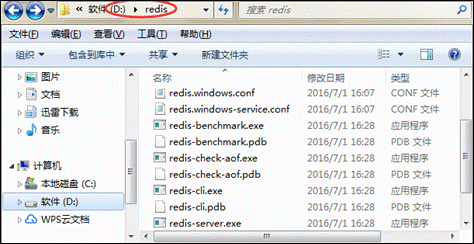
图2 Redis最新版本的详情页面
打开命令提示符,使用cd命令切换目录至Redis所在的目录(本书中为D:\redis),运行如下命令启动服务端(redis-server):
redis-server.exe redis.windows.conf或者:
redis-server redis.windows.conf上述命令的redis.windows.conf用于指定配置文件,表示按照该配置文件启动服务端,是可以省略的。如果省略,则会启动默认的Redis数据库,反之窗口会显示如图3所示的信息。注意,我们可以把redis目录添加到系统的环境变量里面,省得以后再频繁地输入路径。
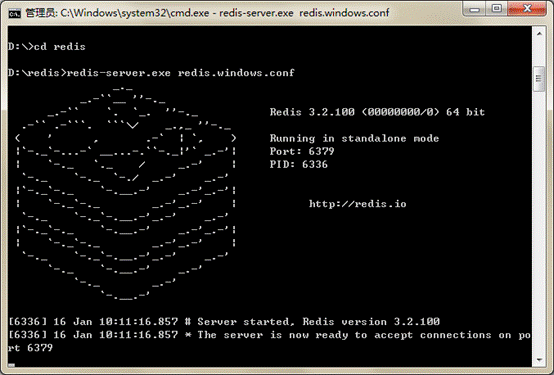
图3 成功启动服务端
出现图3所示的界面,表示Redis服务端启动成功。
再次打开命令提示符,原来的窗口不要关闭,不然就无法访问服务端了。同样,切换到redis所在的目录,运行如下命令启动客户端(redis-cli):
redis-cli.exe -h 127.0.0.1 -p 6379或者:
redis-cli -h 127.0.0.1 -p 6379上述命令中,-h参数后面跟的是IP地址,-p参数后面跟的是端口,服务端默认使用的端口号为6379。这时,在命令窗口中成功启动了客户端,如图4所示。
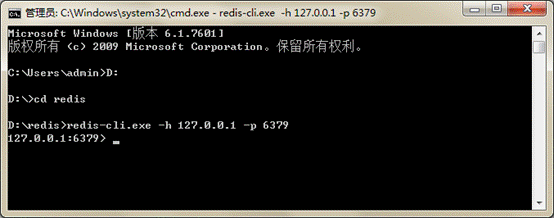
图4 成功启动客户端
开启Redis客户端后,要想往数据库里面添加一些键值对,则可以使用如下命令进行设置和取值,具体如下:
set 键名值 # 设置键值对
get 键名 # 取出键对应的值